آموزش نوشتن متن معکوس در Microsoft Word
![]()
Microsoft Office به شما امکان می دهد متن های تلطیف شده ایجاد کنید. بیایید ببینیم که چگونه می توانید به سرعت متن را در چند مرحله معکوس یا برعکس کنید. متن آینه یا متن معکوس چیزی نیست که فکر کنید در یک سند حرفه ای Microsoft Word استفاده کنید. اما این ویژگی می تواند کاربردهای زیبایی آرایشی داشته باشد. شاید ، شما می خواهید یک حرف کلاه دار جالب تر بسازید یا بخواهید با یک تلنگر افقی متن ، یک دعوت نامه قابل چاپ زیباتر را طراحی کنید. با آموزش نوشتن متن معکوس در Word همراه باشید.
نکته مهم این است که شما این کار را در Microsoft Word انجام می دهید و نحوه کار را در مراحل زیر می بینیم.
نوشتن متن معکوس شدخ در Word
برای برگرداندن متن در Microsoft Word لازم نیست که روی یک دکمه کلیک کنید. درعوض ، باید از جعبه Text و کنترلهای Format Shape کمک بگیرید تا متن را ورق بزنید. این مراحل در ابزارهای Office 365 و Office 2016 مانند Word ، PowerPoint ، Excel و Outlook کار می کنند.

- برای درج متن یا حتی یک حرف ، به Insert> Text Box بروید . اکنون متن خود را تایپ کرده و سپس آن را قالب بندی کنید.
- با انتخاب کادر ، روی کادر کلیک راست کرده و Format Shape را کلیک کنید .
- پانل Format Shape در سمت راست نمایش داده می شود. روی نماد دوم برای جلوه ها کلیک کنید .
- در بخش ۳-D Rotation ، در جعبه Rotation X ، عدد ۱۸۰ درجه وارد کنید تا متن آینه شود. همچنین می توانید چرخش های دیگر را ۰ درجه و چرخش Y را روی ۱۸۰ تنظیم کنید و متن را آینه و واژگون کنید.
- به عنوان یک نکته نهایی ، شکل جعبه متن را انتخاب کنید و شکل را پر کنید روی “No Fill” و شکل را بدون خط روی “No Outline” تنظیم کنید.
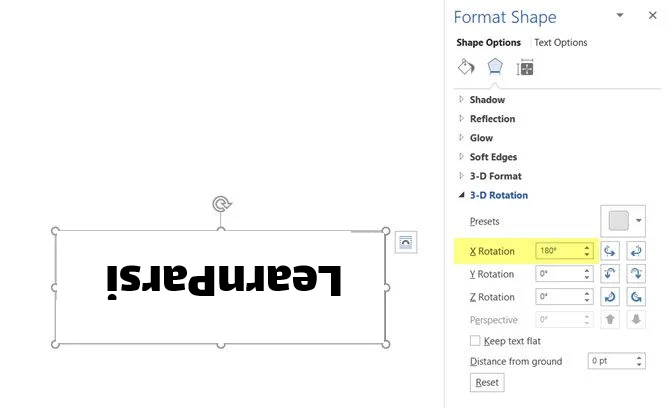
برخی از جلوه های سبک ساده برای متن در Microsoft Word می تواند آنها را برجسته کند. اما قبل از شروع به قالب بندی متن ، هدف سند را در ذهن داشته باشید.











دیدگاه ها